Publicitate
Filmele de la Hollywood arată uimitoare. Nenumărate ore sunt petrecute pentru a vă asigura. Dar, ai vrut vreodată să apari într-un film? Ei bine, cu Photoshop, recrearea aspectului cinematografic dintr-un film este destul de simplă. Nu va funcționa cu videoclipuri, dar va face ca poza dvs. de profil să pară ca un film în continuare.
Ce este aspectul cinematografic?
Aspectul cinematografic este ceea ce separă un film de la Hollywood videoclip pe care l-ai filmat pe smartphone-ul tău Smartphone Spielberg: Cum să filmați videoclipuri cu impact pe mobilCea mai bună cameră foto pe care o poți pune mâinile este cea pe care o ai în prezent, sau așa se spune. De când producătorii de hardware au început să pună camere mai mari și mai bune pe ... Citeste mai mult . Recreația exactă pentru video necesită multă muncă în cameră. Din fericire, astăzi tocmai ne uităm să imităm efectul pentru un film, așa că nu trebuie să ne facem griji viteze de declanșare, rate de cadru sau oricare dintre acestea
5 cursuri pentru a crea videoclipuri grozave cu camera dvs. DSLRUdemy găzduiește unele dintre cele mai bune tutoriale video DSLR online. Începeți cu aceste cursuri accesibile, dacă sunteți curioși să vă îmbunătățiți abilitățile de filmare video. Citeste mai mult .Există trei aspecte asociate în mod obișnuit cu aspectul cinematografic care sunt relevante pentru fotografii:
- Un relativ superficial adancimea terenului Aflați despre adâncimea de câmp: 5 lecții ușoare pentru a vă îmbunătăți fotografiileÎnțelegerea care este adâncimea câmpului, cum să o modificați și unele dintre diferitele lucruri artistice pe care le puteți face cu el vă vor ajuta cu toții să îți progresați fotografia la nivelul următor. Citeste mai mult .
- Un raport de aspect 2,37: 1.
- Gradarea culorilor cu aspect profesional.
În timp ce filmele cinematografice folosesc rar o adâncime de câmp la fel de mică ca unele fotografii, aceasta este mult mai mică decât alte tipuri de filme. Obiectele din fundalul unei fotografii apropiate vor apărea în mod obișnuit, dar totuși oarecum de recunoscut. În loc să încercați să adăugați această neclaritate în Photoshop, este mai bine să selectați o imagine cu o adâncime de câmp relativ mică. Ceva filmat cu o diafragmă între f / 5.6 și f / 8 funcționează în mod excelent. Folosesc această imagine grozavă din Steven Pisano care este perfect:

Raportul de aspect al filmelor este mult mai larg decât fotografiile pe ecran lat sau fotografiile. În timp ce folosesc 16: 9 sau 3: 2, filmele folosesc, în general, un raport de aspect de 2,37: 1. Acest lucru este ușor de recreat în Photoshop, dar este important să alegeți o fotografie pe care să o urmați, dar care va arăta bine atunci când este decupată la acel raport.
În cele din urmă, obținerea corectă a gradării culorilor este cea mai importantă parte a recreării aspectului cinematografic. Cineaștii folosesc rareori culori realiste în scenele lor, în schimb, folosesc grade diferite de culoare pentru a se potrivi cu emoția pe care vor să o simtă publicul.
Un grad de culoare incredibil de popular în acest moment este acela de a avea umbre cu nuanțe de coajă și evidențierea nuanțelor portocalii. Puteți vedea un exemplu excelent în acest sens în Mad Max: Road Fury remorca de mai sus.
Acum că aveți o idee despre ce vom face, apucați o imagine și începeți să începem.
Sortarea raportului de aspect
Deschideți imaginea pe care o utilizați în Photoshop. Primul lucru pe care îl vom face este să remediem aspectul. În loc să decupați imaginea la 2.37: 1, o vom decupa la 3: 2 și apoi vom adăuga mesaje de scrisori negre - cum ar fi ceea ce vedeți când vizionați un film pe computer.
Selectați instrumentul de decupare (comanda rapidă de la tastatură este C) și setați raportul la 3: 2. Tăiați-vă imaginea asigurându-vă că lăsați o mulțime de spațiu pentru a o reduce la 2.37: 1.

Creați un nou strat cu Comandă + Shift + N sau Control + Shift + N, apucați instrumentul Marca dreptunghiulară cu M cheie, și setați-o Stil la Raport fix și introduceți 2.37 pentru Lăţime și 1 pentru Înălţime.

Următoarea succesiune de evenimente poate părea un pic confuză; urmează exact instrucțiunile mele. Dacă aveți îndoieli, vizionați ecranul de ecran pentru a mă vedea cum îl fac.
- Utilizați instrumentul de maruntă pentru a desena o selecție completă.
- presa D pentru a reseta parametrii de culoare la valorile lor implicite.
- Utilizare Opțiune + Ștergere sau Control + Ștergere pentru a umple selecția cu negru.
- Selectați instrumentul de mutare (scurtătură de la tastatură) V), presa Comandă + A sau Control + A pentru a selecta totul și apoi, în meniu, alegeți Aliniați centrele verticale. Poziționează secțiunea 2.37: 1 în mijlocul exact al documentului.
- Comandă + Faceți clic pe sau Control + Faceți clic pe pe strat cu dreptunghiul negru pentru a-l selecta.
- presa backspace sau Șterge pentru a elimina dreptunghiul negru.
- presa Comandă + Shift + I sau Control + Shift + I pentru a inversa selecția.
- În cele din urmă, apăsați Opțiune + Ștergere sau Alt + Backspace pentru a umple selecția cu negru. Efectul căsuței de scrisori ar trebui să fie acum configurat.

Pentru a termina, selectați stratul foto, apucați instrumentul de transformare cu Comandă + T sau Control + Tși repoziționează imaginea astfel încât să arate bine în cadrul ecranului larg. Fi atent la regulile de compunere Utilizarea raportului de aur în fotografie pentru o compoziție mai bunăTe lupți cu compoziția fotografiei? Iată două tehnici bazate pe raportul de aur, care îți vor îmbunătăți drastic fotografiile cu puțin efort din partea ta. Citeste mai mult în timp ce o faci.

Culoarea Gradând imaginea
După ce imaginea este decupată și compusă, este timpul să vă concentrați pe clasificarea culorilor. Voi folosi efectul portocaliu-amintit despre care am menționat mai devreme. Puteți utiliza aceeași tehnică pentru a tonifica imaginea dvs. orice culoare vă place.
Alege o Harta gradientului strat de ajustare. Acest lucru readuce culorile din imagine la un gradient. În mod implicit, este setat pe alb și negru.
Dublu click pe gradient pentru a accesa editorul de gradient și apoi din nou pe opritorul de culoare neagră pentru a selecta o nouă culoare închisă pentru gradient. Folosesc ceaiul de mai jos.

Dublu click pe culoarea albă opriți și selectați o portocalie.

După ce ați terminat, dați clic pe O.K.

Va trebui să avem nevoie de două dintre aceste straturi de gradient, astfel încât să le duplicăm cu comanda rapidă de la tastatură Comandă + J sau Control + J.
Selectați stratul de gradient de jos și schimbați-l Modul de amestecare la Culoare. Coborâți-o Opacitate la aproximativ 30%.
Selectați stratul de gradient superior și schimbați-l Modul de amestecare la Lumina slaba. Coborâți-o Opacitate la aproximativ 20%.
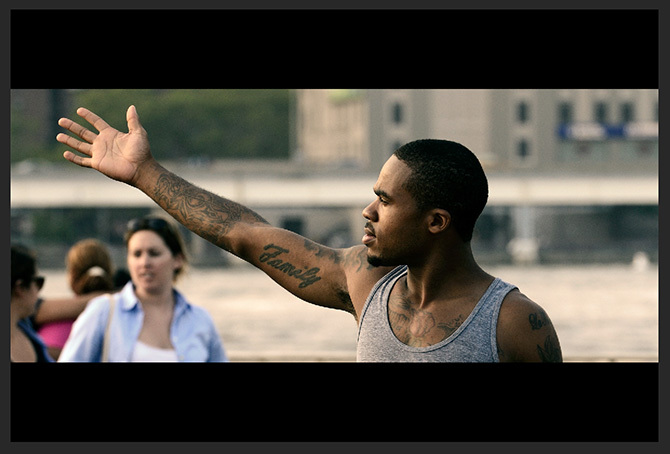
Imaginea ar trebui să arate acum mai mult ca un film.
Tweaks de finisare
Ultimul pas este să reglați expunerea generală și culoarea imaginii. Filmele au adesea un contrast destul de mare, așa că nu ezitați adauga o curbe strat de ajustare s-o modifici. În mod similar, dacă culorile nu par tocmai corecte, adauga o Hue / Saturație strat de ajustare și formează lucrurile înăuntru.
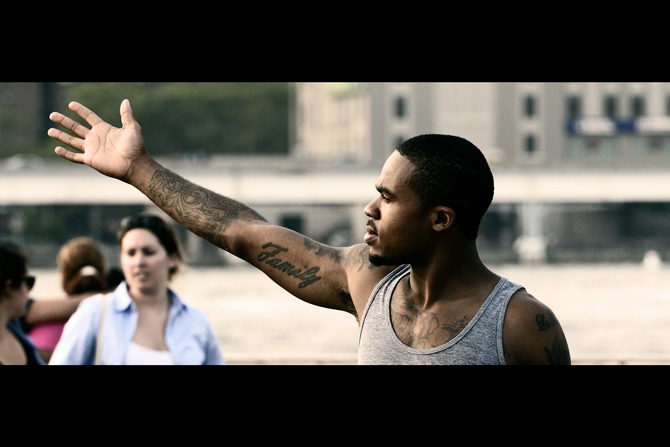
Pentru imaginea mea terminată, am adăugat un pic de contrast cu Curbe și am desaturat totul cu aproximativ 15%. În general, cred că arată minunat.
Concluzie
Filmele de la Hollywood au un anumit aspect care este înrădăcinat în cultura populară. Majoritatea oamenilor pot observa instantaneu diferența dintre un film și materialele dintr-o emisiune TV. Cu această simplă tehnică Photoshop, o poți face să pară ca și cum ai fi o vedetă a filmului.


